手机投屏到华为笔记本 华为手机无线投屏到笔记本电脑的步骤
如今随着科技的不断进步和智能手机的普及,手机投屏已成为人们生活中不可或缺的一部分,而华为作为一家领先的科技公司,推出了无线投屏功能,使用户能够将华为手机上的内容无线传输到笔记本电脑上。这一功能的推出,不仅方便了用户的日常使用,同时也提升了工作与娱乐的便捷性。接下来我们将详细介绍华为手机无线投屏到笔记本电脑的步骤,让您轻松掌握这一实用技巧。
具体步骤:
1.环境准备一:网络环境
将笔记本电脑和要投屏的华为手机连接入同一个WiFi网络环境中。
2.环境准备二:windows设置投屏到此电脑
点击“Windows设置”-“系统”-“投屏到此电脑”,如图配置设置。选择“所有位置都可用”

3.环境准备三:windows设置打开蓝牙
环境准备四:手机设置打开蓝牙
4.华为手机启动无线投屏:
1、华为手机通知栏下拉,点击打开“无线投屏”。
2、等待搜索可用设备。
4、在列表中,选择要无线投屏的设备,等待笔记本响应连接。
5、笔记本响应连接后,手机允许连接邀请点击“连接”。
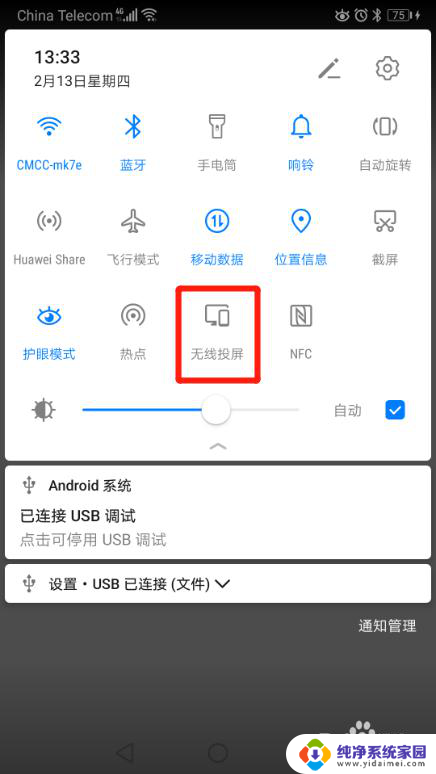
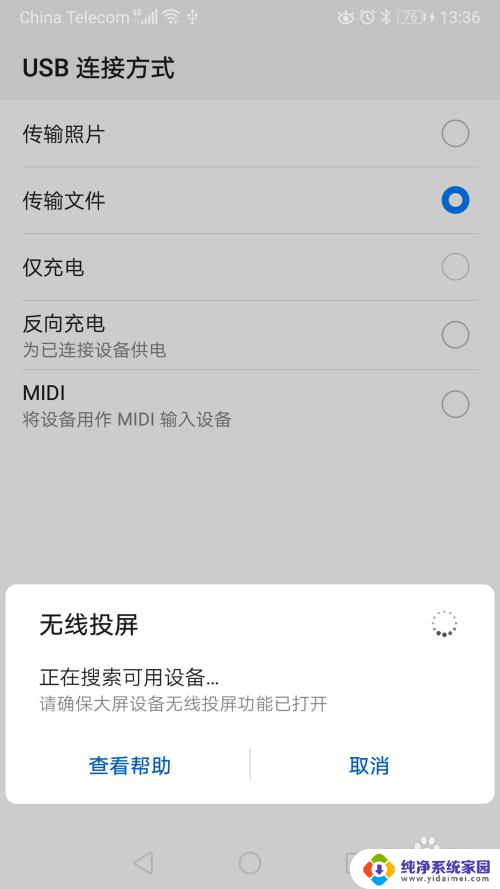
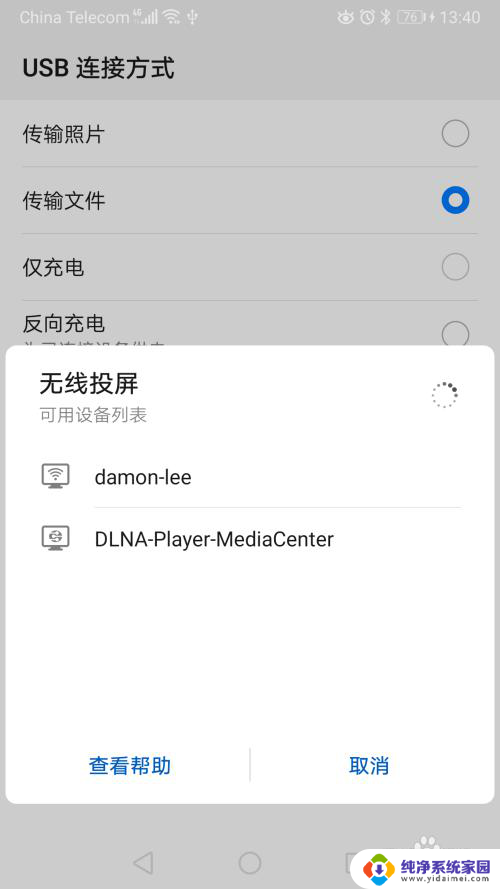
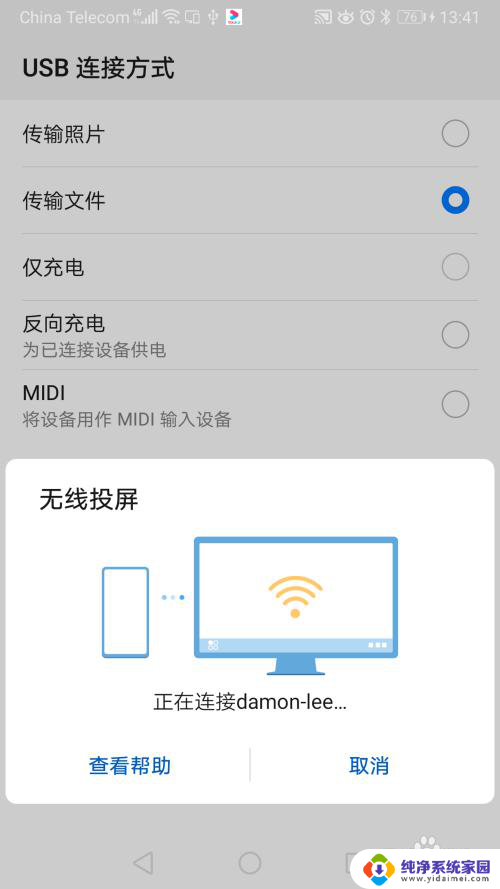
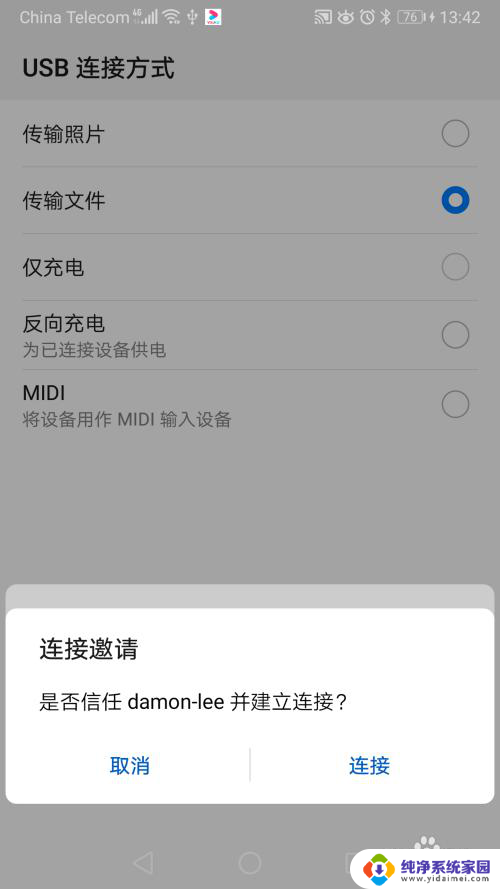
5.windows 10笔记本启动投影到电脑:
1、笔记本会收到手机发起的请求,在笔记本中连接通知中,选择选择“允许一次"或“总是允许”。
2、允许后,
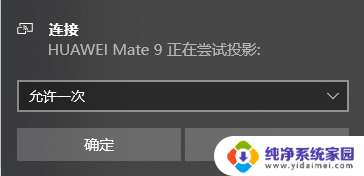
6.成功的状态(如图):
连接成功时,点击手机无线投屏时。连接状态为“已连接”
连接成功时,笔记本电脑出自动弹出“连接”窗口,并显示手机画面
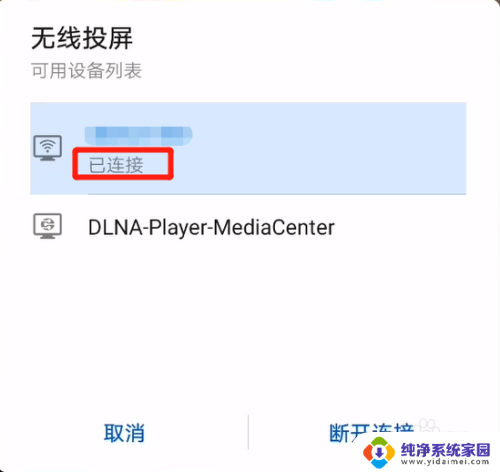
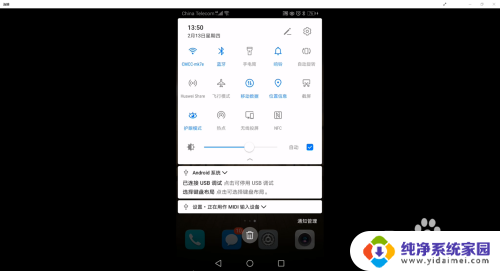
7.失败的处理方法:
1、请检查手机、笔记本蓝牙是否打开
2、检查笔记本投影设置是否正确
3、检查笔记本和手机是否处于同一WIFI下
4、重启windows电脑
5、笔记本重新关闭再打开投影功能后再重试
备注:经小编多次测试,一次连接成功的成功率较低。如排除配置问题,失败后,可重启笔记本或重新关闭再打开笔记本投影功能后再重试

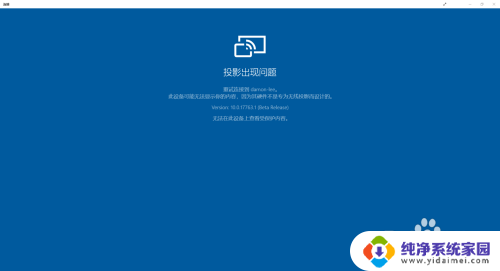
以上就是手机投屏到华为笔记本的全部内容,如果还有不清楚的地方,您可以按照以上方法进行操作,希望这些方法能够帮助到大家。
手机投屏到华为笔记本 华为手机无线投屏到笔记本电脑的步骤相关教程
- 华为手机如何投屏到华为电脑 华为手机投屏到笔记本电脑的步骤
- 手机可以投屏到华为电脑上吗 华为手机无线投屏到笔记本电脑的教程
- 华为无线连接电脑 华为手机无线投屏到笔记本电脑的步骤
- vivo手机怎么投屏到笔记本电脑上 vivo手机投屏到电脑的步骤
- 华为手机如何无线投屏到电视上 华为手机怎样投屏到电视
- 华为笔记本电脑如何投屏到电视上 华为MateBook14s如何投屏到电视
- 手机视频投屏到笔记本上 如何将手机投屏到笔记本电脑上
- 手机能投屏到笔记本上吗 手机如何无线投屏到电脑屏幕
- 华为手机可以跟戴尔电脑投屏吗 华为手机投屏到笔记本电脑教程
- 手机往笔记本投屏 手机投屏到笔记本电脑的方法
- 笔记本开机按f1才能开机 电脑每次启动都要按F1怎么解决
- 电脑打印机怎么设置默认打印机 怎么在电脑上设置默认打印机
- windows取消pin登录 如何关闭Windows 10开机PIN码
- 刚刚删除的应用怎么恢复 安卓手机卸载应用后怎么恢复
- word用户名怎么改 Word用户名怎么改
- 电脑宽带错误651是怎么回事 宽带连接出现651错误怎么办